Wie man WhatsApp-Ordner auf Android und iPhone findet
Wenn du nicht weiẞ, wo sich der WhatsApp-Ordner auf deinem Android oder iPhone befindet, kannst du die gewünschte Datei möglicherweise nicht finden. Deshalb haben wir diese Anleitung zusammengestellt, die dir hilft, den WhatsApp-Ordner zu finden, um schnell auf alle deine Daten zuzugreifen. Außerdem kannst du in diesem Artikel den verlorenen oder versteckte WhatsApp-Ordner mit dem Mobile Device Manager finden.

Wo man den WhatsApp-Ordner findet
Auf Android
Wenn du ein Android-Nutzer bist und dich fragst, wo der WhatsApp-Medienordner ist, dann freu dich. Alles, was du tun musst, ist die folgende Schritt-für-Schritt-Anleitung zu befolgen, um den WhatsApp-Ordner auf Android mühelos zu finden:
Schritt 1. Tippe auf das Dateimanager-Symbol auf dem Startbildschirm deines Telefons.
Schritt 2. Tippe als Nächstes auf Interner Speicher und dann auf den WhatsApp-Ordner, wie in der Abbildung gezeigt.
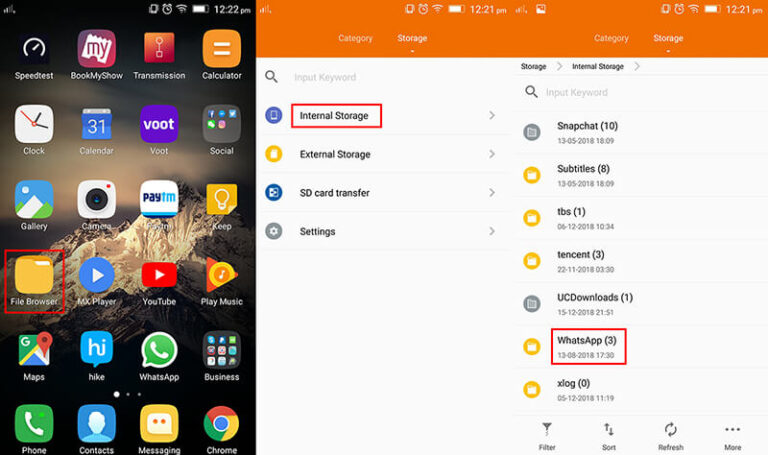
Schritt 3. Tippe danach auf Medien, um alle auf WhatsApp geteilten Dateien, Bilder, Videos und Audiodateien zu sehen
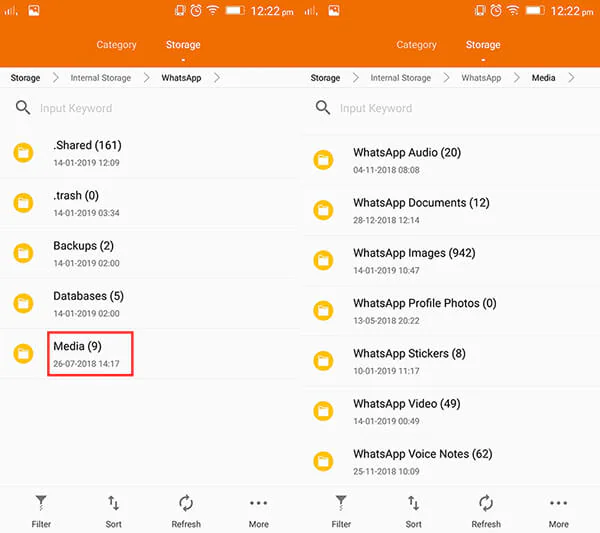
Auf iPhone
Wenn du dich fragst, wo der WhatsApp Ordner auf deinem iPhone ist, bist du nicht allein. Der Zugriff auf diesen Ordner auf deinem iPhone ist notwendig, um die gespeicherten WhatsApp-Informationen zu sehen, die du auf deinem Telefon vergeblich gesucht hast.
Schritt 1. Zuerst musst du die WhatsApp-Funktion aktivieren, damit die Medien automatisch auf deinem iPhone gespeichert werden können. Öffne dazu WhatsApp und gehe in die Einstellungen.
Schritt 2. Als Nächstes tippst du auf Chats und aktivierst die Option „In Camera Roll speichern“ oder „Eingehende Medien speichern“.
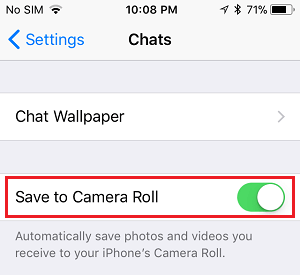
Schritt 3. Danach siehst du alle WhatsApp-Fotos und -Videos in deiner Fotos-App.
Manchmal werden deine WhatsApp-Dateien in deinem WhatsApp-Backup-Ordner gespeichert. Wenn du die Dateien oder Medien und WhatsApp-Chats auf deinem Android-Telefon oder iPhone nicht mehr finden kannst, kannst du die nächsten Schritte befolgen, um deine Daten wiederherzustellen.
Wo ist der WhatsApp Backup-Ordner?
Auf Android
WhatsApp erstellt auf Android ein lokales Backup, das auf deinem Gerät gespeichert wird. Das lokale Backup wird täglich gespeichert und diese Funktion ist automatisch aktiv. Es bleibt fast eine Woche lang auf deinem Telefon gespeichert.
Damit kannst du einen bestimmten Chat wiederherstellen, ohne das Cloud-Backup wiederherstellen zu müssen. Wenn du dich also nach dem Speicherort der WhatsApp Backup-Datei fragst, befolge die folgenden Schritte, um ihn zu finden:
Schritt 1. Tippe in der Geräte-Manager-App auf deinem Telefon auf Gerätespeicher oder Speicher.
Schritt 2. Gehe als nächstes zu WhatsApp > Datenbanken.
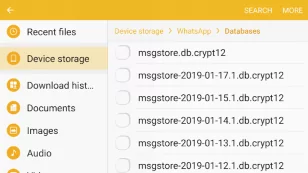
Wenn es darum geht, dein WhatsApp auf Android zu sichern, ist es immer eine praktische Option, ein Cloud-Backup zu machen. Glücklicherweise sichert WhatsApp deine Daten automatisch in dem mit deinem Gerät synchronisierten Google-Konto - wenn du diese Funktion aktiviert hast.
Auf iPhone
Wenn du dich fragst, wo der WhatsApp Ordner auf deinem iPhone ist, bist du nicht allein. Der Zugriff auf diesen Ordner auf deinem iPhone ist notwendig, um die gespeicherten WhatsApp-Informationen zu sehen, die du auf deinem Telefon vergeblich gesucht hast.
Hier ist, wie du das machst:
Schritt 1. Zuerst musst du die WhatsApp-Funktion aktivieren, damit die Medien automatisch auf deinem iPhone gespeichert werden. Dazu öffnest du WhatsApp und gehst zu Einstellungen.
Schritt 2. Tippe als Nächstes auf Chats und aktiviere die Option „In Kamerarolle speichern“ oder „Eingehende Medien speichern“.
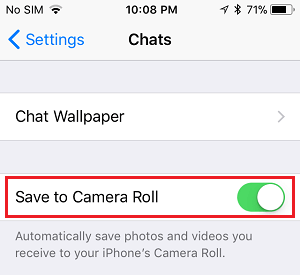
Schritt 3. Danach siehst du alle WhatsApp-Fotos und -Videos in deiner Fotos-App.
WhatsApp-Ordner mit AirDroid Personal finden
Wenn du deine WhatsApp-Ordner oder andere Dateien auf deinem Android-Telefon nicht finden kannst, kann es sein, dass die Dateien auf der SD-Karte gespeichert sind, die zum Speichern großer Mediendateien von WhatsApp verwendet wird. Du kannst diese Dateien mit der Dateimanager-App AirDroid Personal auf deinem Computer überprüfen und verwalten. AirDroid Personal unterstützt das Verwalten oder Übertragen von Dateien von einem Android-Handy auf ein anderes Gerät. Hier ist der einfache Weg, wie du WhatsApp-Ordner auf dem PC finden kannst.
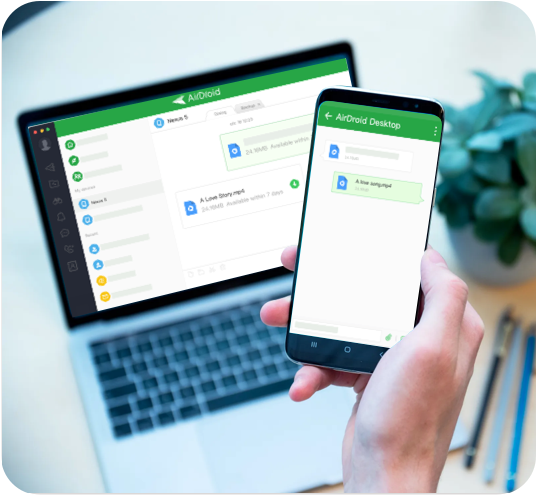
Schritt 1. Installiere die AirDroid Personal App auf deinem Telefon und deinem PC und melde dich mit deinem AirDroid Konto an.
Schritt 2. Als Nächstes gehst du zu Me > Security & Remote Features und aktivierst die Desktop Notif(Option).
Schritt 3. Tippe auf Meine Geräte und klicke auf das AirDroid Web Scan Symbol. Auf dem Bildschirm deines Telefons wird ein QR-Code angezeigt.
Schritt 4. Als Nächstes rufst du AirDroid auf deinem PC auf und scannst den QR-Code auf deiner Handy-App, um beide Geräte zu verbinden.
Schritt 5. Danach kannst du alle deine WhatsApp-Dateien mit der AirDroid Personal File Transfer-Option überprüfen.
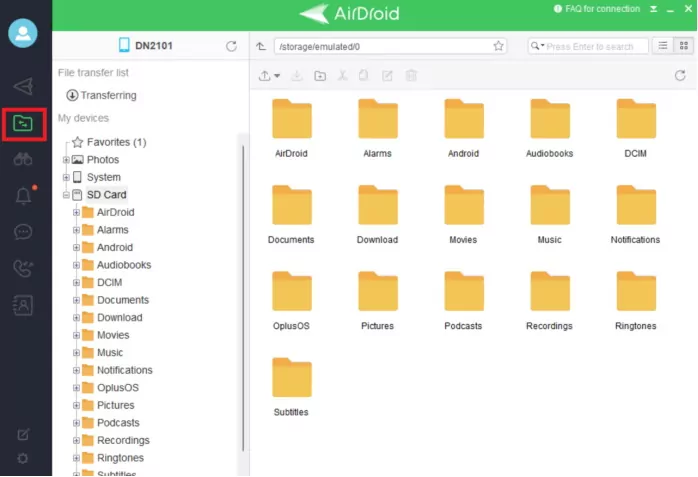
Darüber hinaus ermöglicht das Programm die Übertragung von Dateien zwischen Smartphone und PC, die Nutzung der Kamera des Telefons und die Dateiverwaltung. Alles, was du brauchst, ist die AirDroid Personal App auf dem Smartphone, das du von deinem PC aus verwalten möchtest.
Fazit
Dieser Artikel zeigt, dass der Zugriff auf den WhatsApp-Ordner auf Android und iPhone einfacher ist, als du denkst. Du brauchst nur ein paar Klicks, um den WhatsApp-Medienordner auf jedem Smartphone zu finden, und kannst von dort aus Fotos, Videos, Dokumente und andere Dateien überprüfen. Du hast auch gelernt, wie du den WhatsApp-Backup-Ordner sowohl auf iOS- als auch auf Android-Geräten findest.
Verwende AirDroid Personal, um deine WhatsApp-Nachrichten drahtlos vom PC aus zu lesen. Mit diesem funktionsreichen Programm kannst du die Benachrichtigungen für alle deine Social Media-Konten bequem von deinem Computer aus verwalten.

verwalten & übertragen





Antwort schreiben.